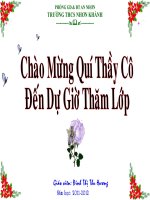Bài đọc thêm 3. Học Toán với Toolkit Math
Bạn đang xem bản rút gọn của tài liệu. Xem và tải ngay bản đầy đủ của tài liệu tại đây (1.08 MB, 13 trang )
Giáo viên: Phan Thị Thu Hằng
Tổ Khoa học tự nhiên
Trường THCS Tân Lập
Giáo viên: Phan Thị Thu Hằng
1. Giới thiệu phần mềm:
-2.Toolkit
Math (Toolkit for Interactive Mathematics (TIM)) là một phần
Khởi động:
mềm
toán
đơnvào
giản,
được
thiết kế như
công
hỗ trợ giải bài tập,
- Nháyhọc
đúp
chuột
biểu
tượng
trênmột
màn
hìnhcụnền.
tính toán và vẽ đồ thị.
- Nháy chuột vào ô giữa (ô công cụ đại số) để bắt đầu làm việc.
Nháy chuột ở ô
Công cụ Đại số
(Algebra Tools)
để bắt đầu.
Giáo viên: Phan Thị Thu Hằng
3. Màn hình làm việc của phần mềm:
Thanh bảng chọn
Cửa sổ làm
việc chính
Cửa sổ vẽ đồ thị
Cửa sổ dòng lệnh
Giáo viên: Phan Thị Thu Hằng
3. Màn hình làm việc của phần mềm:
a. Thanh bảng chọn:
- Là nơi thực hiện các lệnh chính của phần mềm.
b. Cửa sổ dòng lệnh:
- Là nơi để gõ các dòng lệnh, gõ xong mỗi lệnh cần nhấn
phím Enter để thực hiện.
c. Cửa sổ làm việc chính:
- Là nơi hiển thị tất cả các lệnh và
kết quả đã được thực hiện.
d. Cửa sổ vẽ đồ thị hàm số:
- Là nơi hiển thị kết quả của lệnh
vẽ đồ thị hàm số.
Giáo viên: Phan Thị Thu Hằng
4. Các lệnh tính toán đơn giản:
a. Tính toán các biểu thức đơn giản:
* Cú pháp: Simplify <Tên biểu thức>
1 3
- Ví dụ: Thực hiện phép toán: 5 + 4
+ Cách 1: Thực hiện tính toán từ cửa sổ dòng lệnh.
Nhập vào cửa sổ dòng lệnh: simplify 1/5+3/4
Kết quả hiển thị ở cửa sổ làm việc chính là:
Giáo viên: Phan Thị Thu Hằng
+ Cách 2: Thực hiện tính toán từ thanh bảng chọn.
Bước 1: Nháy chuột
tại bảng chọn
Algebra chọn lệnh
Simplify xuất hiện
hộp thoại Simplify.
Bước 2: Gõ
biểu thức cần tính
vào ô Expression
to simplify.
Bước 3: Nháy
OK để thực hiện.
Giáo viên: Phan Thị Thu Hằng
4. Các lệnh tính toán đơn giản:
a. Tính toán các biểu thức đơn giản:
* Nhận xét: - Phần mềm có khả năng tính toán chính xác các
Math cóthập
khả phân, phân số. Và
biểu thức đại số chứa cácToolkit
số nguyên,
năng tính toán với
thực hiện được các phép toán cộng, trừ, nhân, chia, lũy thừa.
các kiểu số gì? Và
phép toán nào?
Giáo viên: Phan Thị Thu Hằng
4. Các lệnh tính toán đơn giản:
b. Vẽ đồ thị đơn giản:
* Cú pháp: Plot <Hàm số>
- Ví dụ: Vẽ đồ thị hàm số: y=3x+1
+ Cách 1: Thực hiện tính toán từ cửa sổ dòng lệnh.
Nhập vào cửa sổ dòng lệnh: plot y=3*x+1
Đồ thị hàm số sẽ xuất hiện ở cửa sổ vẽ đồ thị.
Giáo viên: Phan Thị Thu Hằng
4. Các lệnh tính toán đơn giản:
+ Cách 2: Thực hiện tính toán từ thanh bảng chọn.
Bước 1: Nháy chuột tại bảng
chọn Plots chọn Graph
Function xuất hiện hộp thoại:
Bước 3: Nháy
OK để thực hiện.
Bước 2: Gõ biểu
thức chứa x vào.
Giáo viên: Phan Thị Thu Hằng
Câu hỏi 1:
Hoàn thành các khu vực vị trí dưới đây?
1….…….?.............
1. Thanh bảng chọn
2.2.Cửa
…?......
sổ làm
việc chính
3. Cửa sổ vẽ đồ thị
3………?...........
4…..…...?..............
4. Cửa sổ dòng lệnh
Giáo viên: Phan Thị Thu Hằng
Câu hỏi 2:
a)
Nêu thao tác tính giá trị các biểu thức sau bằng phần
mềm ToolKit Math?
0,36 . 16/(-3)
Câu hỏi 3:
b)
5 1 5 5 1 2
2
: − + . − − 2
9 11 22 9 15 3
Nêu thao tác vẽ đồ thị hàm số sau?
c)
y = 3x +2
Giáo viên: Phan Thị Thu Hằng
Hướng dẫn về nhà:
Học bài cũ, xem lại các cú pháp, thực hành lại các thao tác đã
học (nếu có máy).
Sưu tầm một số bài toán để phục vụ cho 2 tiết thực hành tới.
Đọc trước nội dung phần 5, 6.
Giáo viên: Phan Thị Thu Hằng
10
10
Xin chân thành cảm ơn!
10
10